ghost安装器详细使用教程
- 分类:教程 回答于: 2020年06月10日 10:00:19
相信网友们对ghost安装器不会陌生,ghost安装器在windows下安装ghost系统镜像,不需要用到刻碟,不用启动盘,不用设置BIOS,支持SATA硬盘和多硬盘,支持FAT32和NTFS混合格式的硬盘,与SYS.GHO同一目录即可实现自动还原。是不是觉得挺厉害的,小编就跟大家伙分享一下ghost安装器的详细使用教程吧。还有什么想了解的,还可以去百度搜索我们的官网小白系统官网。

1、系统自动备份,选择“备份”->映像的保存目录->执行即可。
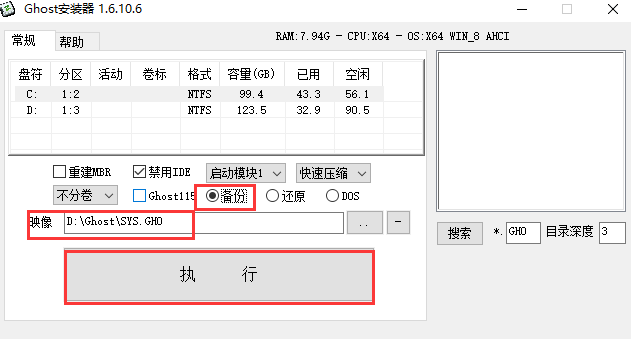
2、系统自动还原,选择“还原”->点击“...”->“执行”即可。

3、进入纯DOS环境,选择“DOS”->“执行”->手动ghost
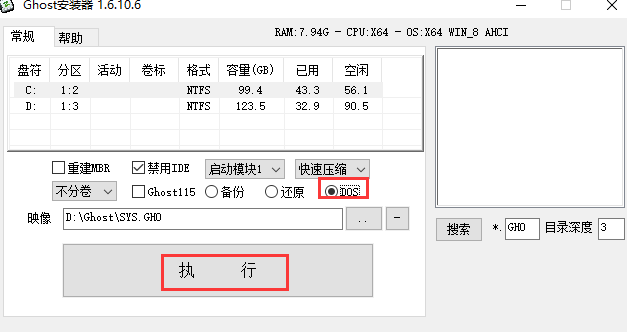
以上就是小编给小伙伴们分享的关于ghost安装器的使用教程了,ghost是用来对电脑进行备份重装的。经过本文,不知道小伙伴们有没有学会ghost安装器的使用方法了呢。
 有用
26
有用
26


 小白系统
小白系统


 1000
1000 1000
1000 1000
1000 1000
1000 1000
1000 1000
1000 1000
1000 1000
1000 1000
1000 1000
1000猜您喜欢
- 大白菜u盘装系统教程2019/04/18
- 小白一键重装系统黑屏怎么办..2022/07/29
- rx480,小编教你rx480显卡怎么样..2018/03/21
- 一键重装系XP详细图解2016/10/24
- linux系统安装教程如何操作2022/09/13
- 电脑系统还原失败怎么解决..2021/05/16
相关推荐
- 没有u盘电脑重装系统怎么操作..2021/12/19
- 大白菜怎么重装系统教程2022/10/17
- 老重装系统教程2022/11/09
- ie浏览器下载教程2022/10/16
- 小白一键重装系统怎么下载使用..2022/02/27
- 电脑怎么一键重装2020/08/07

















